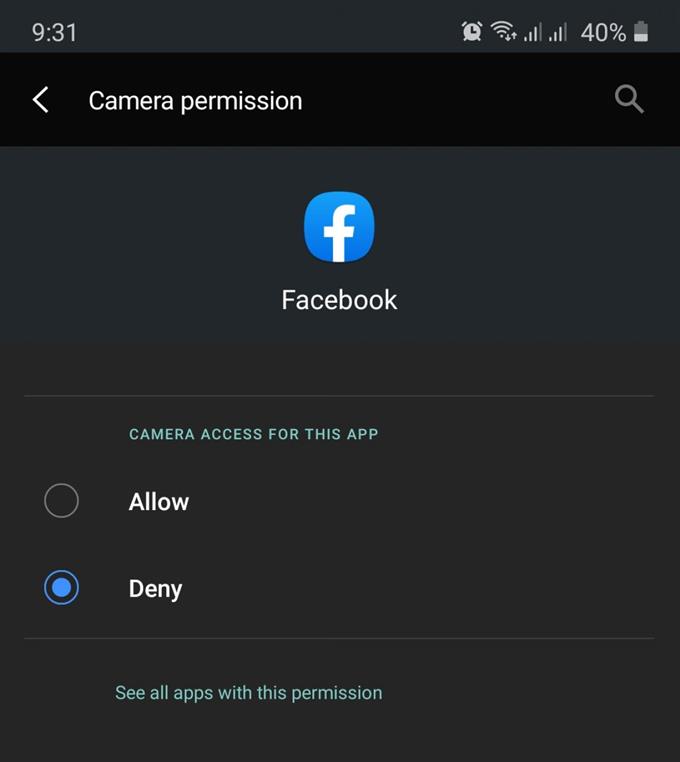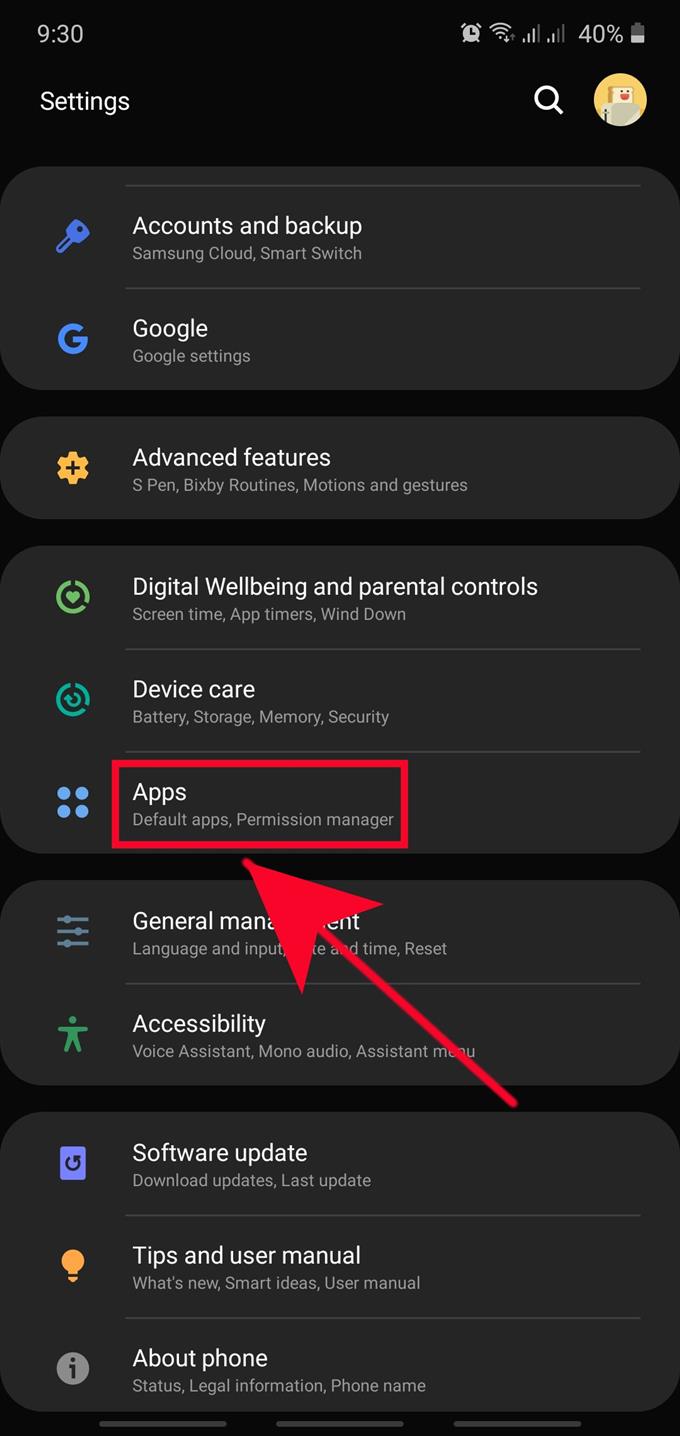En av måtene å sikre personopplysninger på din Samsung-enhet er ved å sørge for at du bare tillater app-tillatelser når det er nødvendig. Tillatelser er Androids måte å gi en app tilgang til visse data på en enhet, og effektivt diktere hva en app kan eller ikke kan gjøre.
Det er et bredt spekter av data som lagres på telefonen eller nettbrettet, men ikke alle apper trenger dem alle. Noen apper kan kreve en rekke tillatelser for å kunne bruke dataene dine. Disse dataene kan inneholde informasjon om enhetens plassering, kalender, kamera, kontakter, mikrofon, lagring eller telefon.
Hvis du ikke er nøye med hvilke tillatelser du gir til apper, kan du komme på bekostning av din personlige informasjon. Siden apper ikke automatisk kan gi tillatelser til seg selv, har du faktisk makt til å forhindre at apper stjeler informasjonen din eller bruker dem på mindre enn ideelle måter.
Husk at godt bygde apper kan fortsette å fungere selv når tillatelser nektes. Noen ondsinnede utviklere kan imidlertid lage apper som kan stoppe appene deres fra å fungere hvis en viss tillatelse ikke er tillatt, så vær forsiktig med slike produkter. Hvis du lukter noe fiskig, ikke fortsett med appinstallasjonen. Hvis du synes at en app er mistenkelig, må du avinstallere den fra enheten din.
Endre apptillatelser under installasjonen av en app
Android-enheter blir nå tvunget til å vise en tillatelsesmelding rett etter at en app er installert. Denne ledeteksten vil spørre brukeren om den nylig lagt appen har lov til å få tilgang til bestemte data, som en enhets posisjonsinformasjon. Alt du trenger å gjøre er å trykke på Tillate eller Benekte avhengig av appen. Vi anbefaler på det sterkeste at du holder på vakt med å tillate tillatelser for å unngå å kompromittere dine personopplysninger.
Hvis du tror at en app på Samsung-enheten din kan fortsette å fungere uten at visse tillatelser er aktivert, må du nekte en tillatelse som blir spurt. Visse tillatelser kan være nødvendige for at en app skal fungere ordentlig, så husk å bestemme deg med rimelighet. For eksempel vil en navigasjonsapp tydeligvis ha behov for å få tilgang til enhetens posisjonsdata, så husk å gi dem.
Endre tillatelser etter at appen er installert
En annen måte å endre tillatelser for en app er ved å gå inn på Appinfo Meny. Slik gjør du det:
- Åpne Innstillinger-appen.
Finne innstillinger app i Startskjermen eller Apps-skuff.

- Trykk på Apps.
Bla ned og finn Apps.
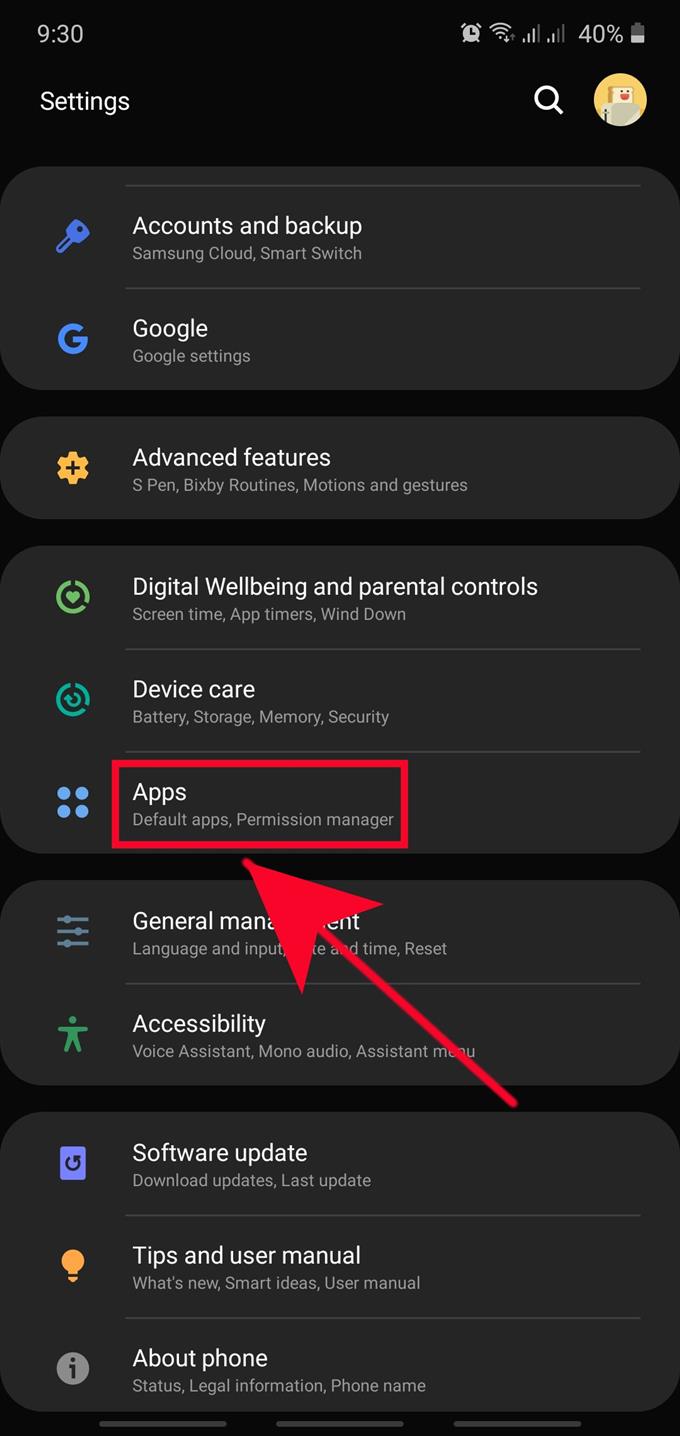
- Velg appen du ønsker.

- Trykk på Tillatelser.
Finne tillatelser blant alternativene og åpne menyen.

- Velg tillatelse for å tillate eller nekte.
Avhengig av appen, kan det være mange forskjellige tillatelseskategorier på listen. Trykk på tillatelsen du vil aktivere eller deaktivere.

- Trykk på Tillat eller Avvis.
Velg enten Tillate eller Benekte.

Foreslåtte avlesninger:
- Slik løser du signalproblemer på en Samsung-enhet (Android 10)
- Hvordan koble manuelt fra nettverket manuelt på Samsung (Android 10)
- Slik fjerner du Samsung App-hurtigbuffer og data (Android 10)
- Slik løser du Samsung Galaxy Lagging-problemet (Android 10)